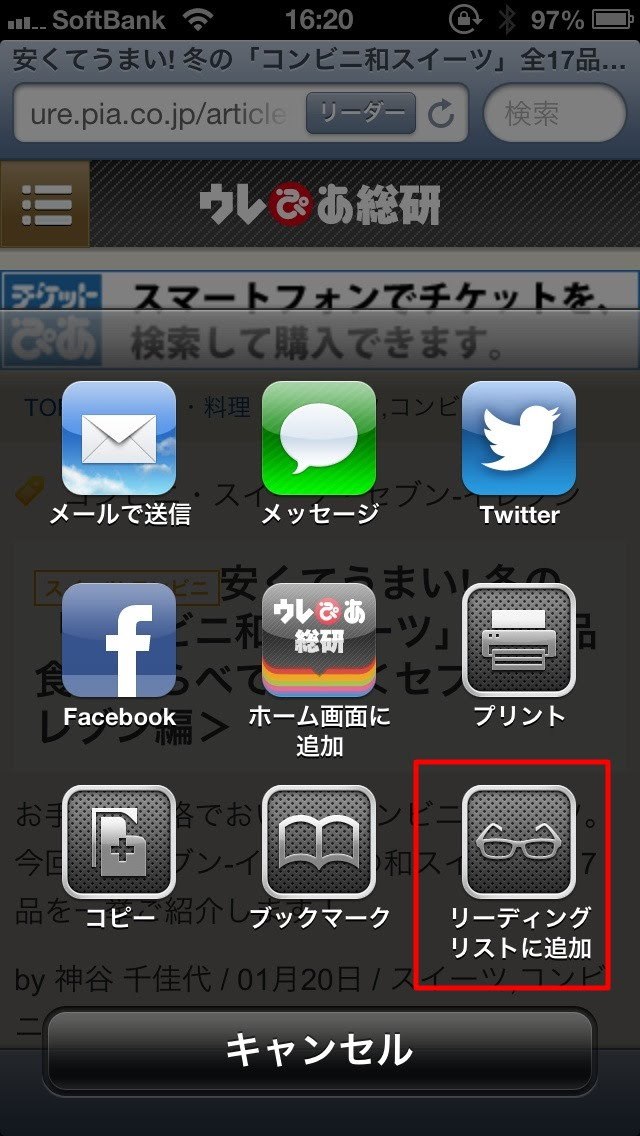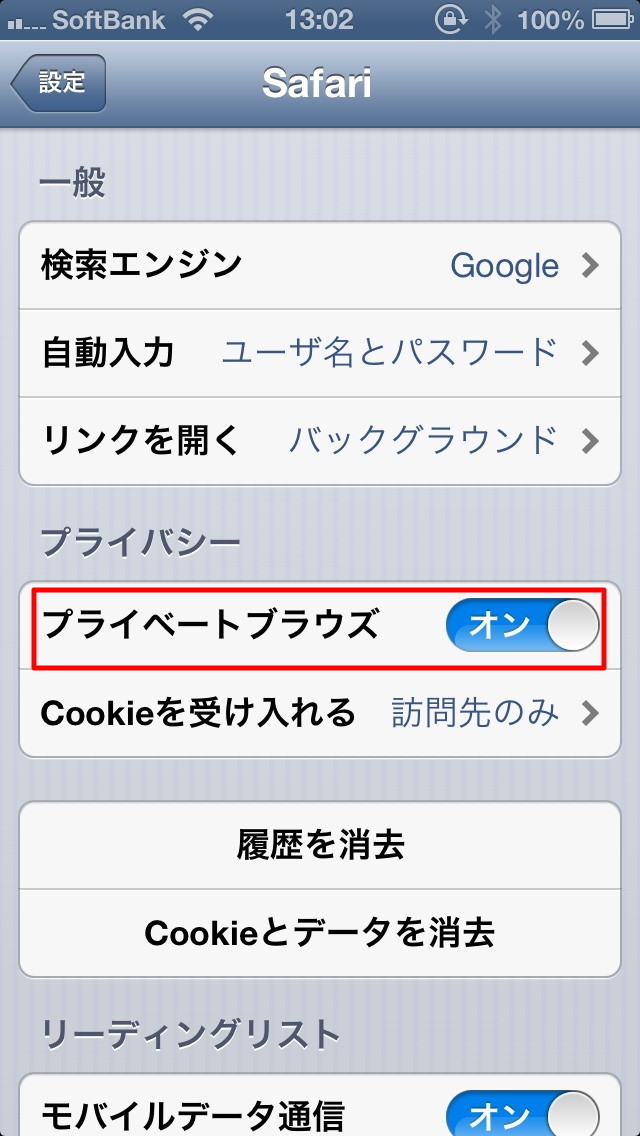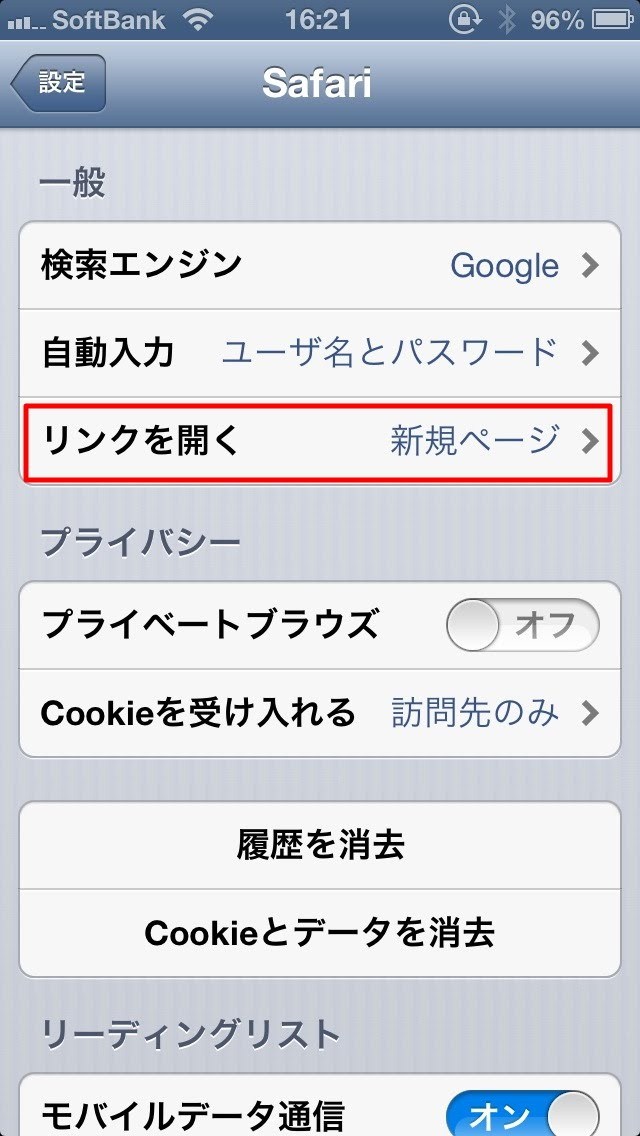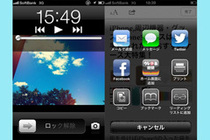8.リーディングリストに追加してあとでWebページを読む
忙しいときにWebページをチェック。しかしじっくり読んでいる時間がない。そんなときに役立つのが「リーディングリスト」です。
この機能は、簡単にいえば「後で読む」というもの。一時的なブックマークと考えていいでしょう。
通常のブックマークは、自分で消さない限りは残りますが、リーディングリストに登録したWebページは、一度読むとリストから消去されます。
ブックマークに入れておくほどではないけれど、後で読みたいというページは、リーディングリストに登録しておきましょう。
なお、リーディングリストに登録したWebページはSafari内に保存されているわけではないので、表示するにはインターネット接続がされている必要があります。
9.シークレットモードで履歴を残さない
友人のiPhoneを借りてちょっとネットサーフィンをするというようなとき、自分の見たWebページの履歴を見られたくないという場合もあるでしょう。
そこで使いたい機能が、「シークレットモード」です。シークレットモードを有効にしておけば、閲覧履歴は残りません。
シークレットモードを有効にするには「設定」→「Safari」から「プレイベートブラウズ」を「オン」にします。
この状態でSafariを開くと、上下のエリアが黒くなります。この状態ならば、閲覧履歴は残りません。あやしいサイトも堂々と閲覧できますね(!?)。
10.リンクを先に読み込んでサクサクネットサーフィン
Safariで次々とリンクをたどっていく場合、ページの読み込みに時間がかかってイライラした経験は誰にでもあることでしょう。そのイライラを解消するテクニックをご紹介。
Safariでは、リンク先のページを先に読み込んでおくことができます。これを有効にするには、「設定」→「Safari」から「リンクを開く」をタップ。そして、次の設定画面で「バックグラウンド」を選択します。
この設定後、Webページのリンクを長押しすると「バックグラウンドで開く」という項目が表示されます。これをタップすると、バックグラウンドでタブが開き、リンク先のページの読み込みを行います。
現在表示中のページを読んでいる間に、バックグラウンドでは次のリンク先のページを読み込んでおいてくれるので、アクセスの待ち時間をゼロにすることが可能です。
いかがでしたか? いつも使っているSafariにこんなにいろいろな機能があるんですよ。これらを活用して、快適なiPhoneネットサーフィン生活を送りましょう!